在Excel中怎么使用HLOOKUP函数?
发布时间:2016-12-23 来源:查字典编辑
摘要:在Excel中,按照水平方向搜索区域有时需要用到HLOOKUP函数,那么在Excel中怎么使用HLOOKUP函数?下面小编就为大家详细介绍一...
在Excel中,按照水平方向搜索区域有时需要用到HLOOKUP函数,那么在Excel中怎么使用HLOOKUP函数?下面小编就为大家详细介绍一下,一起来看看吧!
方法/步骤
1、HLOOKUP函数即为按照垂直方向搜索"Table_array"的首行,搜索出满足指定的"Lookup_value"的值,或者搜索出小于搜索值的最大值.返回值为与查找到的单元格同列的,指定的"Row_index_num"(行序号)下移的单元格的值。

2、HLOOKUP函数的使用格式为:HLOOKUP(Lookup_value,Table_array,Row_index_num,Range_lookup)。
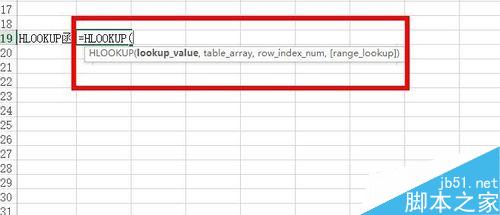
3、其中,参数Lookup_value表示以数值或单元格引用、文本的形式指定待搜索的值.英文字母不区分大小写;Table_array表示指定搜索的单元格区域;Row_index_num表示指定从"Table_array"的首行计算的行数.从此处指定的行中得到返回值;Range_lookup表示指定搜索方法。
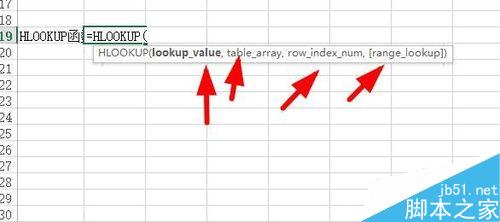
4、当"Lookup_value"小于"Table_array"首行中的数值的最小值时,或者当"Range_lookup"中指定为FALSE但挨过不到满足的值时,返回错误值"#N/A"。
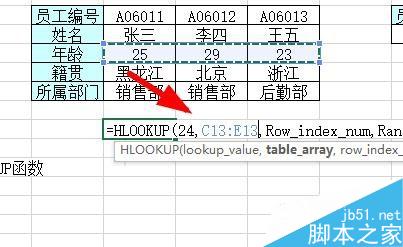
5、如图所示,我们需要找到员工编号“A06011”的员工姓名,输入公式:=HLOOKUP(G12,C11:E12,2,0)。
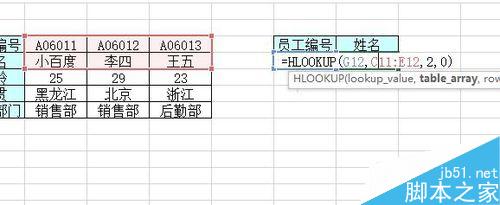
6、按下确认后,即查到到了样例中的员工姓名“小百度”。
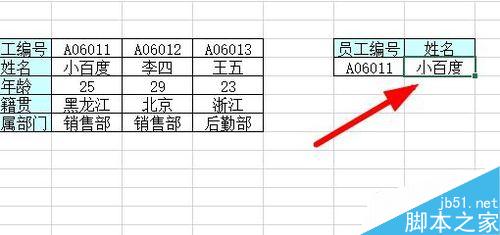
注意事项
适用于横长的表格的搜索。
搜索的行通常为首行。
以上就是在Excel中怎么使用HLOOKUP函数方法介绍,操作很简单的,大家学会了吗?希望能对大家有所帮助!


